Photoshop合成创意的香水广告
13、置入“香水”图层。打开它,单击“魔术棒”工具,方法与步骤5一样。将它重命名为:香水。单击确定。如图11所示:

<图11>
14、新建图层。重命名为:底。建立选区,单击“矩形选框”工具,如图12所示建立选区。并羽化选区。执行“选择”/“羽化”命令,将羽化半径设为5。确定。按“Ctrl+D”取消选择。

<图12>
15、为“底”图层添加渐变效果。单击渐变工具。并单击位于选项栏上方的渐变工具编辑器,打开“渐变编辑器”对话框,单击第一个渐变效果(叫“前景到背景”),选择系统预置的从前景色到背景色的线性渐变,将前景色设置为浅蓝色,色值为:(R:199,G:216,B:223)。如图13所示,单击“好”按钮。

<图13>
单击图层面板中“底”图层,在画面中从上至下拖动鼠标进行渐变,得到效果如图14所示:
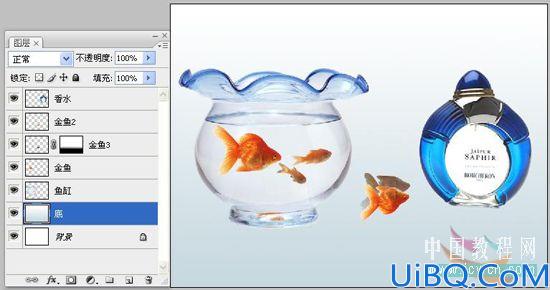
<图14>










 加载中,请稍侯......
加载中,请稍侯......
精彩评论